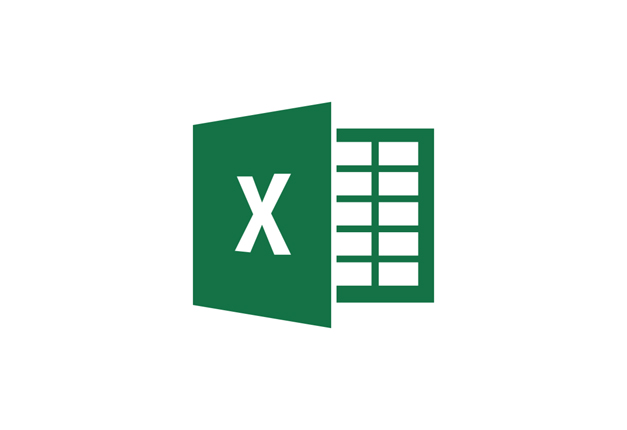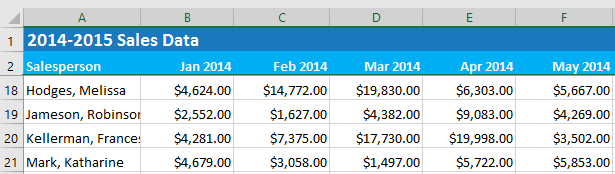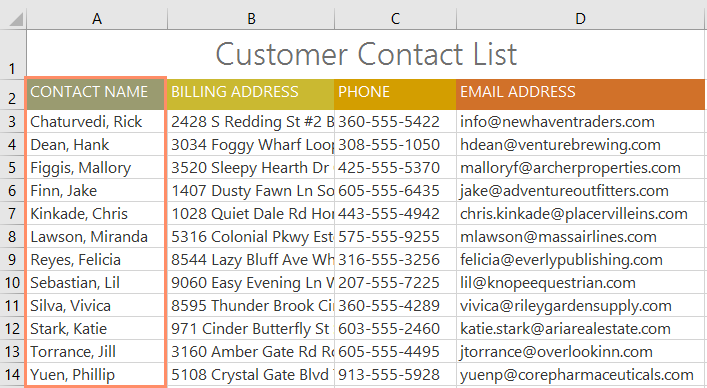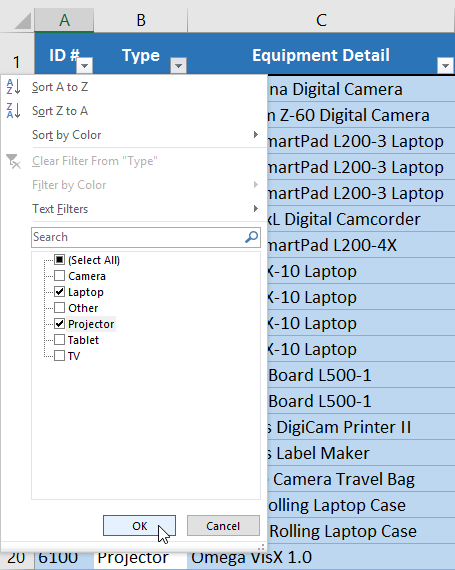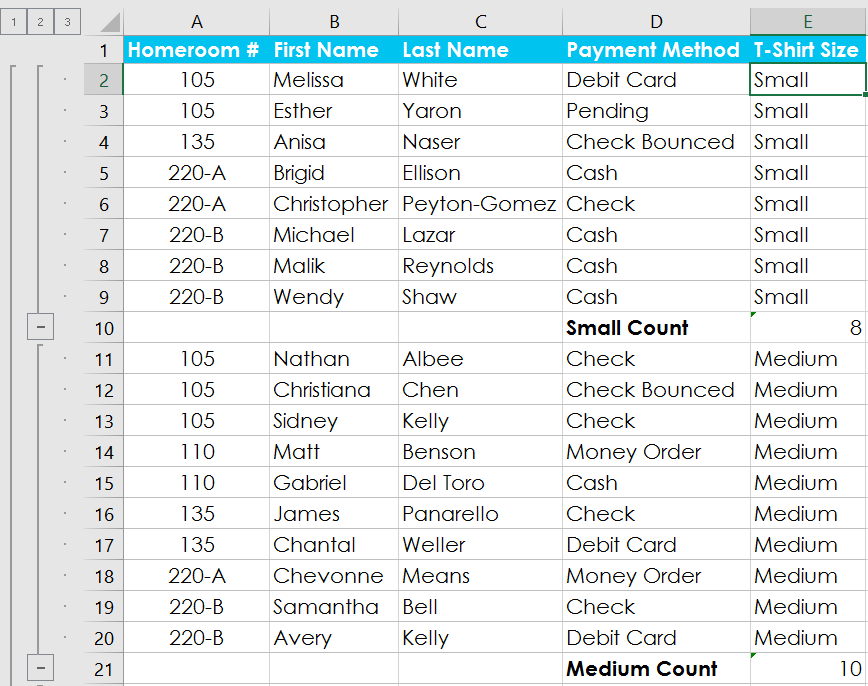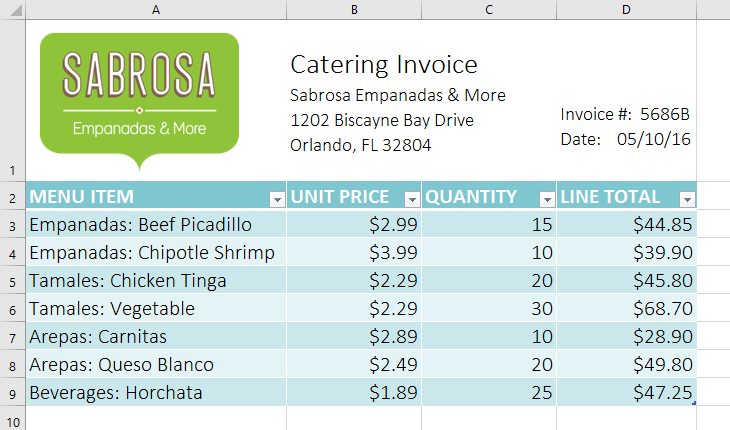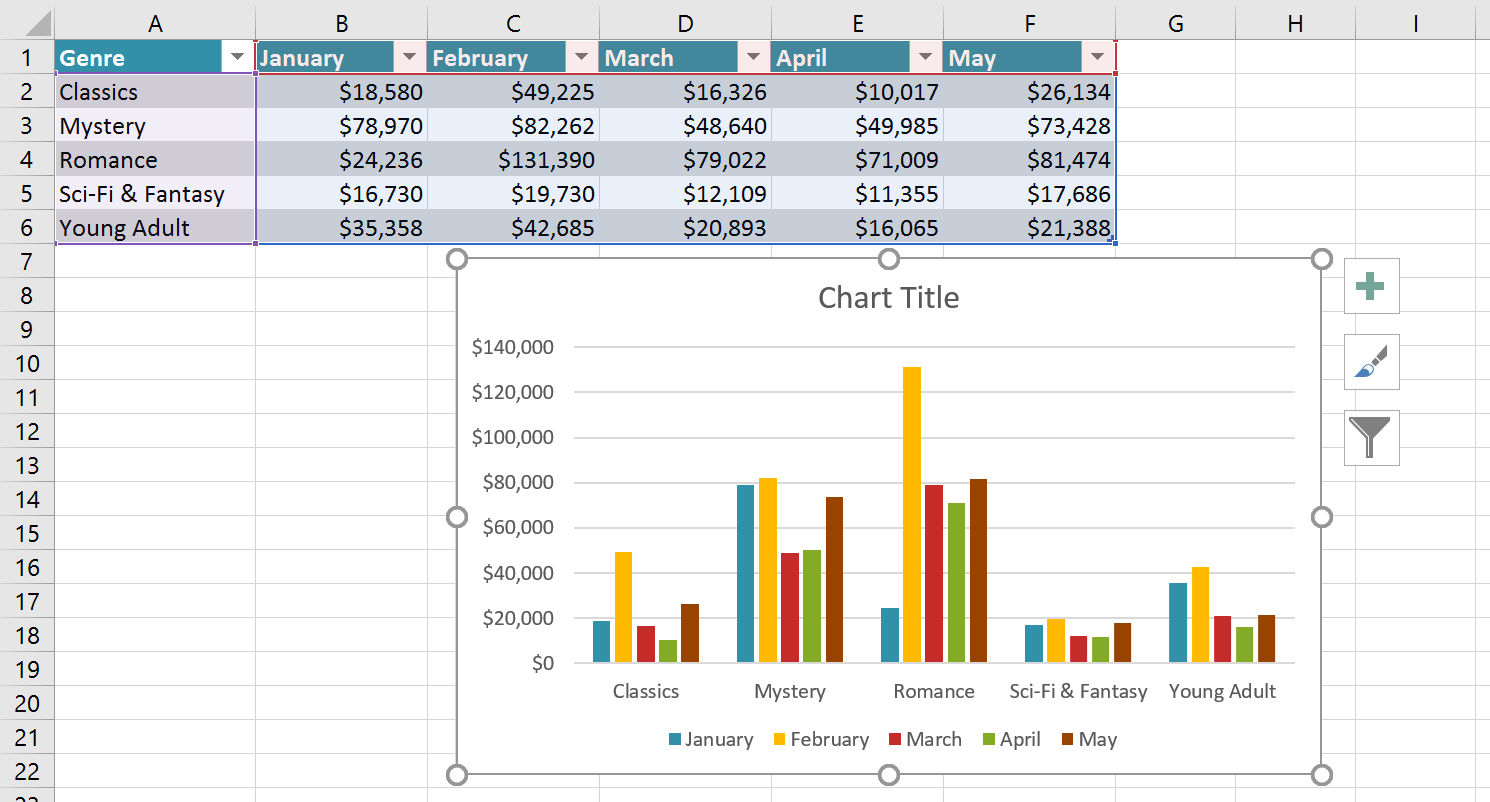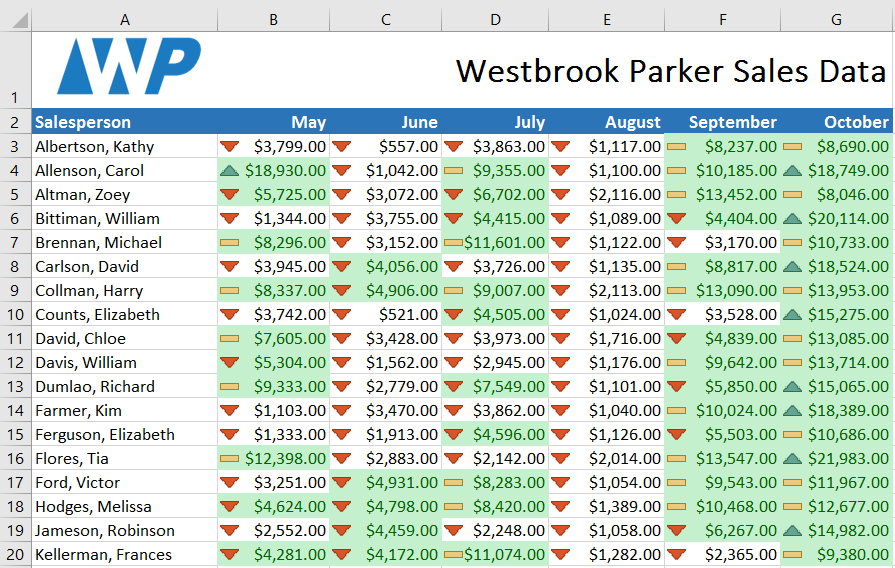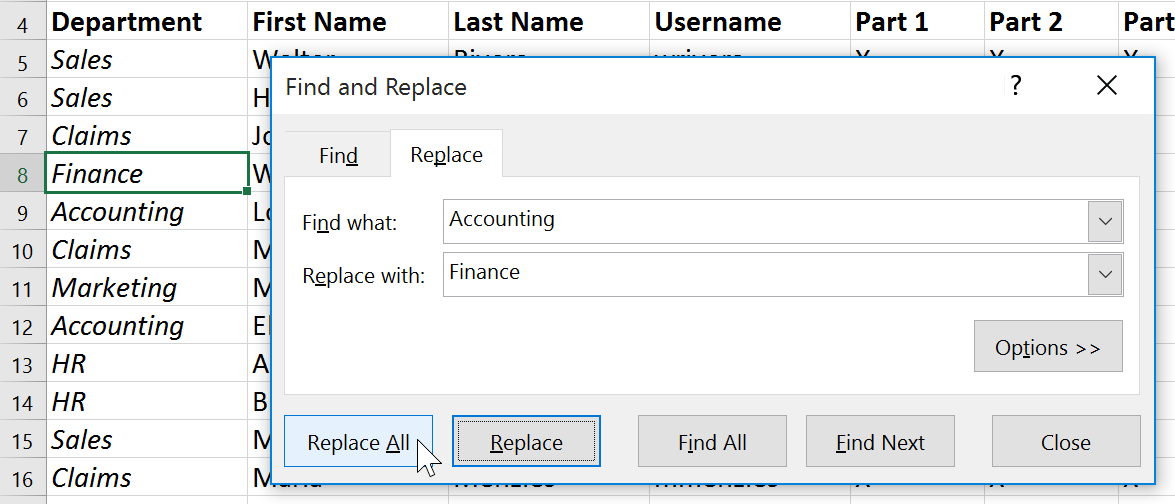مقدمه
با عرض سلام خدمت کاربران محترم سایت پی وی لرن و دوستانی که در مجموعه آموزشی اکسل ۲۰۱۹ همراه ما هستند. آموزش رو با ادامه کار با آرگومان ها در اکسل ، وارد کردن یک تابع از کتابخانه تابع در اکسل ،کتابخانه تابع در اکسل وبخش های یک تابع در اکسل آشنا شدیم .حال میریم سراغ نکات عمومی برای کار با داده ها و تعاریف بعضی از موضوعات از جمله : ردیف ها و ستون های ثابت یا فریز در اکسل ،جمع آوري داده ها در اکسل ، فیلتر کردن داده ها در اکسل ،قالب بندی داده ها بعنوان یک جدول و…
نکات عمومی کار با داده ها در EXCEL
معرفی
کتابهای اکسل برای ذخیره اطلاعات زیادی طراحی شده اند. این که آیا شما با ۲۰ سلول یا ۲۰،۰۰۰ کار می کنید، اکسل چندین ویژگی دارد که به شما کمک می کند اطلاعات خود را سازماندهی کنید و آنچه را که نیاز دارید پیدا کنید.
شما می توانید برخی از ویژگی های مفید ترین زیر را ببینید. و مطمئن شوید که درس های دیگر این آموزش را مرور کنید تا دستورالعمل های گام به گام برای هر یک از این ویژگی ها را دریافت کنید.
ردیف ها و ستون های ثابت یا فریز در اکسل
ممکن است بخواهید ردیف یا ستون خاصی را همیشه در صفحات خود، به ویژه سلولهای هدر، ببینید.
با انجماد یا ثابت کردن ردیف یا ستون در محل، شما می توانید از طریق محتوای خود حرکت کنید در حالی که همچنان قادر به مشاهده سلول های ثابت هستید.
در این مثال، ما دو ردیف بالا را فریز کردیم، که به ما امکان می دهد تاریخ را بدون توجه به جایی که در صفحه گسترده حرکت می کنیم، ببینیم.
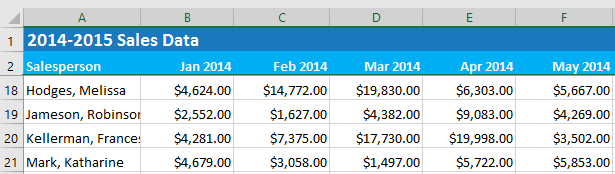
ردیف ها و ستون های ثابت یا فریز در اکسل
مرتب سازی داده ها در اکسل
با مرتب سازی داده ها می توانید یک برگه را به سرعت سازماندهی مجدد کنید.
محتوا را می توان بر اساس حروف الفبا، عددی، و چندین راه دیگر طبقه بندی کرد.
به عنوان مثال، می توانید یک لیست اطلاعات تماس را با نام خانوادگی سازماندهی کنید.
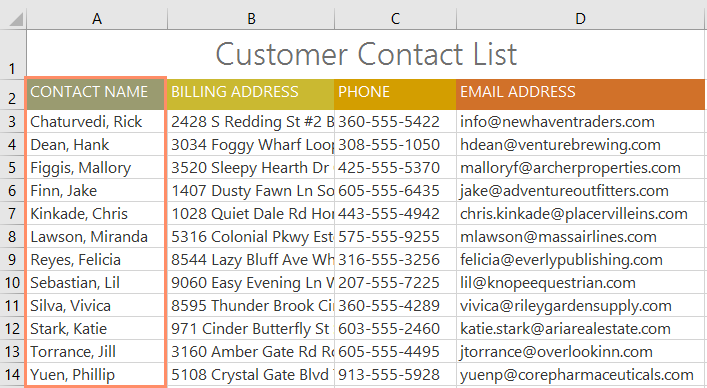
مرتب سازی داده ها در اکسل
فیلتر کردن داده ها در اکسل
فیلترها را می توان برای محدود کردن داده ها در صفحه کار خود استفاده کرد، به شما این امکان را می دهد که تنها اطلاعاتی را که نیاز دارید مشاهده کنید.
در این مثال، ما برگه کار را فیلتر می کنیم تا فقط سطرهایی را که حاوی کلمات لپتاپ یا پروژکتور در ستون B هستند نشان دهند.
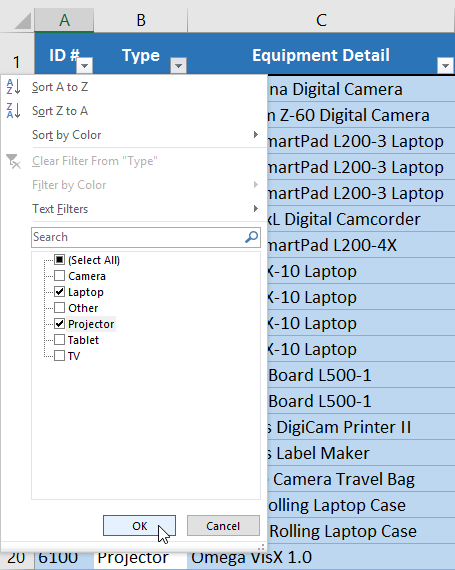
فیلتر کردن داده ها در اکسل
جمع آوري داده ها در اکسل
فرمان Subtotal به شما اجازه می دهد تا به سرعت اطلاعات را خلاصه کنید.
در مثال ما، ما برای هر اندازه تی شرت قسمتی ایجاد کرده ایم و تعدادی که ما در هر اندازه نیاز داریم به راحتی قابل مشاهده است .
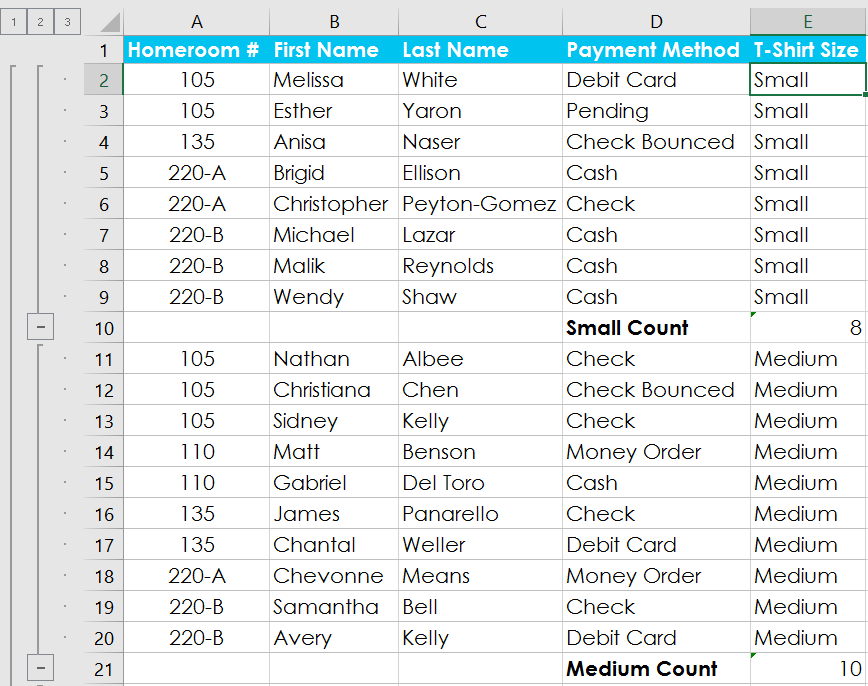
جمع آوري داده ها در اکسل
قالب بندی داده ها بعنوان یک جدول در اکسل
درست مانند قالب بندی منظم، جداول می توانند نگاه و احساس کتاب شما را بهبود ببخشند، اما آنها همچنین به سازماندهی محتوای شما کمک می کنند و داده های شما را برای استفاده، راحت تر می کنند. برای مثال، جداول با گزینه های مرتب سازی و فیلتر کردن ساخته شده اند. اکسل همچنین شامل چندین سبک جدول از پیش تعریف شده است که به شما اجازه می دهد تا سریعا ایجاد جداول کنید.
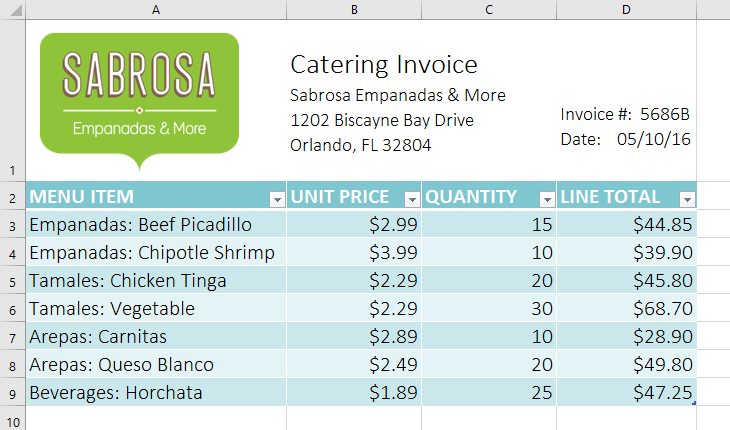
قالب بندی داده ها بعنوان یک جدول در اکسل
تجسم داده ها با نمودار در اکسل
کتاب کارهای اکسل که شامل بسیاری از داده ها است، می تواند دشوار باشد. نمودارها به شما اجازه می دهد داده های گرافیکی خود را به صورت گرافیکی نشان دهید، که به راحتی می توانید مقایسه و روند را تجسم کنید.
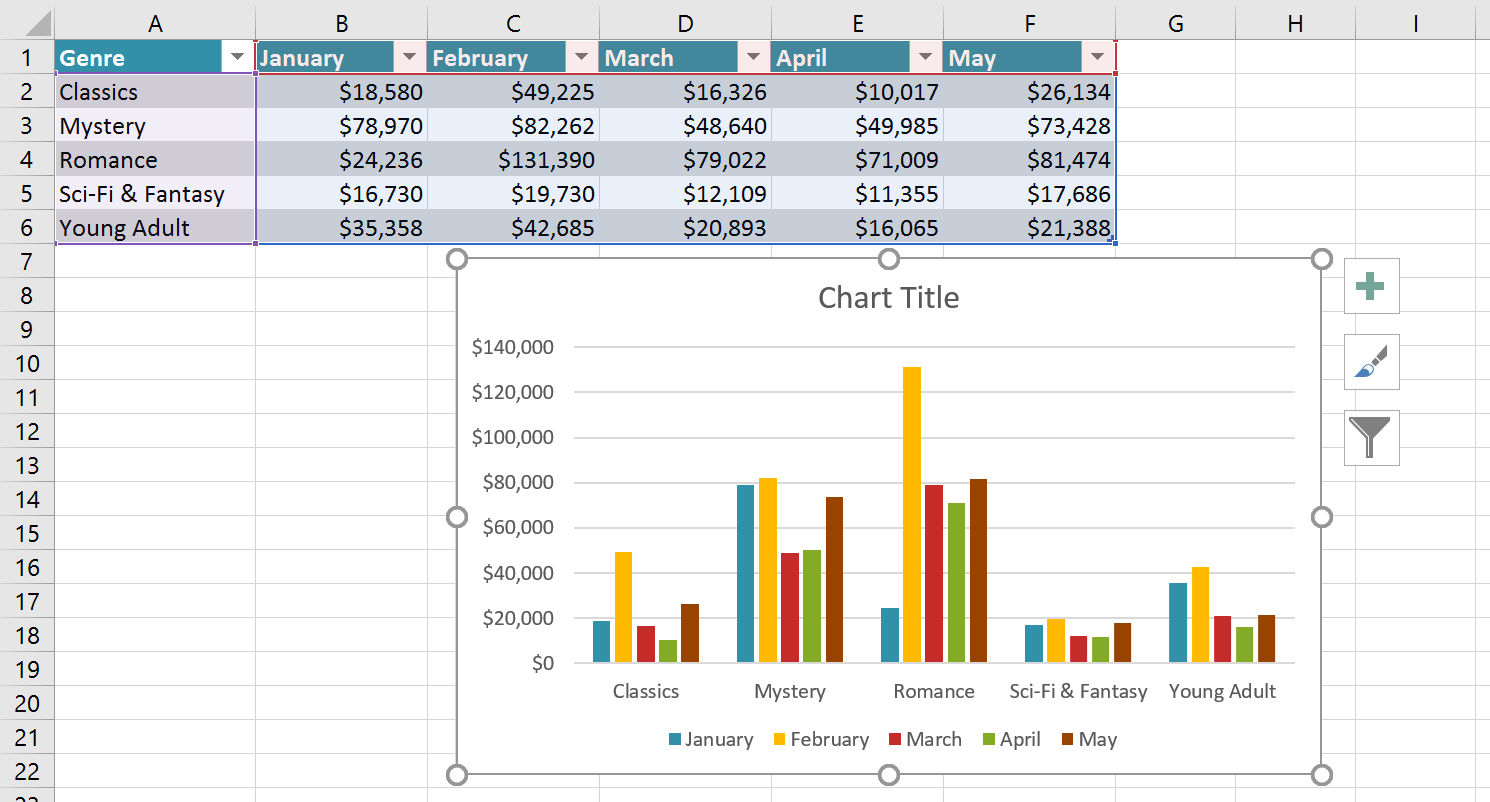
تجسم داده ها با نمودار در اکسل
اضافه کردن قالب بندی شرطی در اکسل
بگذارید بگوییم شما دارای یک برگه با هزاران ردیف داده است.
بدست آوردن الگوها و روند فقط از طریق بررسی اطلاعات خام بسیار دشوار است.
قالب بندی محرمانه به شما اجازه می دهد تا به صورت خودکار قالب بندی سلول-از جمله رنگ ها، آیکون ها و نوارهای داده-را به یک یا چند سلول بر اساس مقدار سلول اعمال کنید.
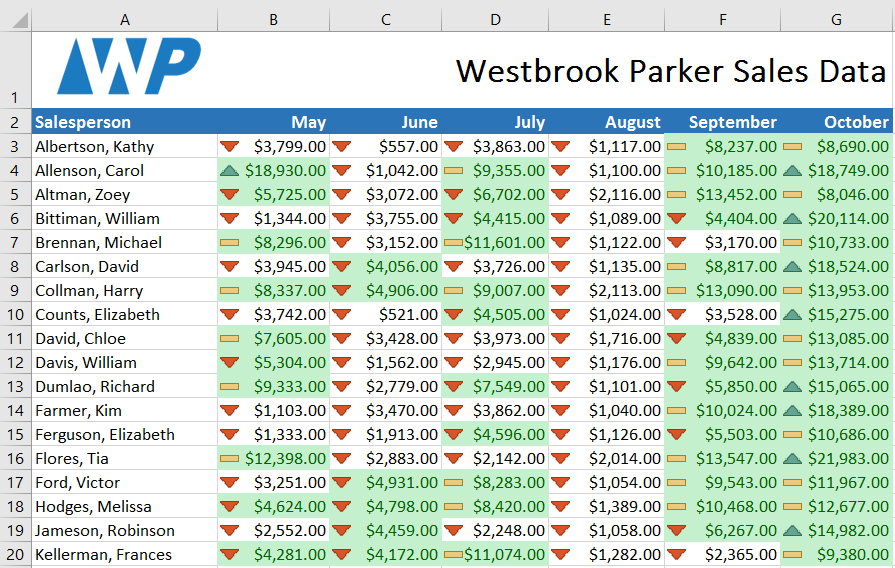
اضافه کردن قالب بندی شرطی در اکسل
استفاده از یافتن و جایگزینی در اکسل
هنگام کار با بسیاری از داده ها، تعیین اطلاعات خاص می تواند دشوار و وقت گیر باشد.
شما به راحتی می توانید با استفاده از ویژگی Find feature داده خود را پیدا کنید،
که همچنین به شما اجازه می دهد محتوای را با استفاده از ویژگی Replace تغییر دهید.
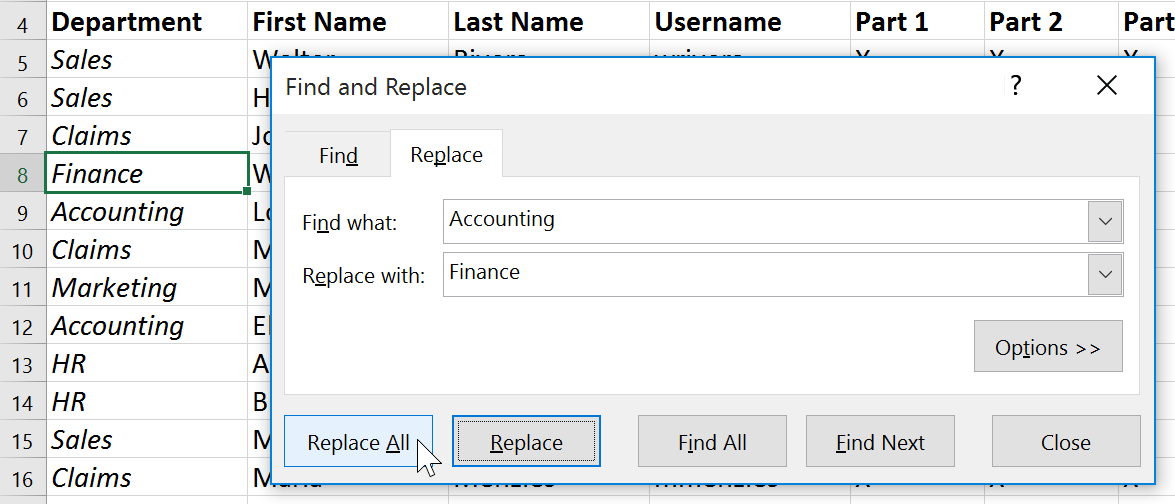
استفاده از یافتن و جایگزینی در اکسل
کلام پایانی
با تعاریفی از ردیف ها و ستون های ثابت یا فریز در اکسل ، فیلتر کردن داده ها در اکسل ،قالب بندی داده ها بعنوان یک جدول، استفاده از یافتن و جایگزینی در اکسل و…آشنا شدیم.
آموزش بعدی ما درخصوص پنل های انجماد و تنظیمات نمایش خواهد بود.
 فروشگاه
فروشگاه فیلم های آموزشی
فیلم های آموزشی کتاب های آموزشی
کتاب های آموزشی مقالات آموزشی
مقالات آموزشی وردپرس
وردپرس